Hoy en este tutorial vamos a activar o eliminar la cuenta oculta de administrador en Windows 10. Esta cuenta de “Administrador” les permitirá instalar paquetes de software o archivos de programas, brindará acceso sin restricciones y administrará archivos del sistema con privilegios superiores. Después de que activen la cuenta de Administrador o inicien sesión en una cuenta de Administrador, las molestas ventanas emergentes del Control de Cuentas de Usuario no volverán a aparecer jamás. En previas versiones de Windows, como Windows 7 u 8, eran capaces de activar o habilitar esta cuenta a través del Panel de Control de Windows, pero esto ha cambiado con la introducción de Windows 10. Ahora esta función está oculta y necesitamos mostrarla a través de Shell de Comandos (CMD).
Habilitar la Cuenta oculta de Administrador en Windows 10:
Así que sin más preámbulo, empecemos con el tutorial ahora. Para empezar, deben tener Windows 10 instalado y activado en su sistema.
1, Presionen el botón de Windows en el teclado y escriban “CMD”. Ahora den clic en el primer resultado y elijan “Ejecutar como Administrador”.
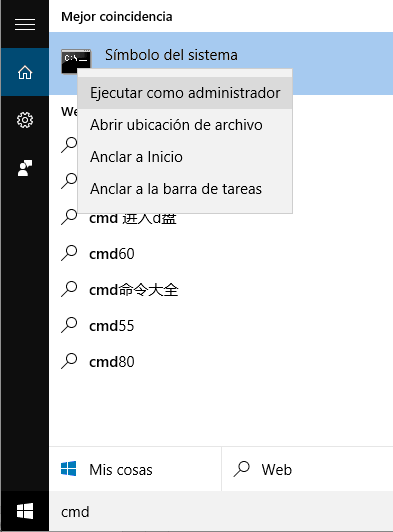
2, Luego, necesitan ingresar un sólo comando para activar la cuenta de administrador en Windows 10. Escriban el siguiente comando en la ventana del Shell de comandos (CMD) y presionen Enter para habilitar la cuenta de Administrador en Windows 10. (Vean captura de pantalla)
net user administrator /active:yes
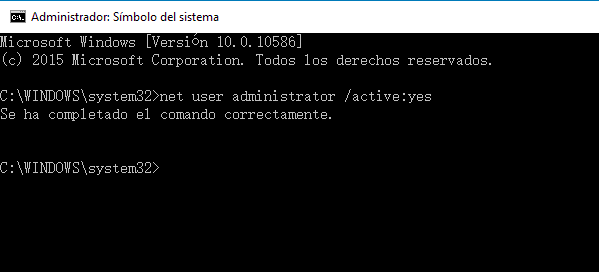
3, En este punto, ya han activado la Cuenta Oculta de Administrador en su Windows 10. Pero deberían ponerle una contraseña para mantenerse del lado seguro y para hacer eso, de nuevo escriban el siguiente comando en la ventana CMD y presionen Enter para ingresar y re-ingresar su contraseña cuando se les pida. (Vean la Captura de pantalla)
net user administrator *
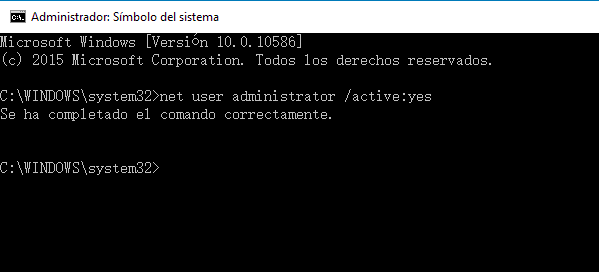
Ingresar Contraseña para proteger la cuenta de Administrador
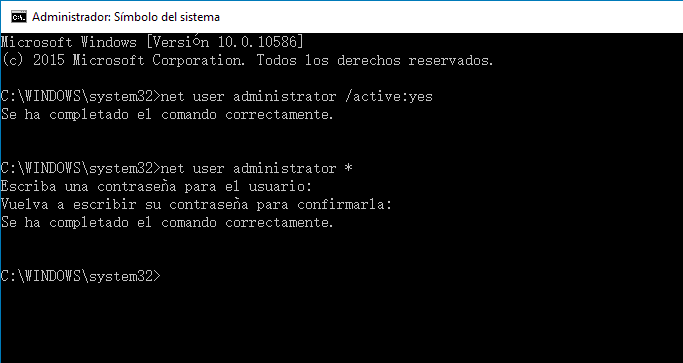
Reingresar Contraseña para Confirmar la Contraseña
Ahora que han ingresado la contraseña, están listos para continuar. Ahora si desean cambiarse a la cuenta de administrador, sólo vayan al menú de inicio y den clic en su cuenta existente y elijan “Administrador” del menú desplegable para cambiar de cuenta (Vean la Captura de pantalla). Como dije anteriormente, esto les ayudará en el mantenimiento de su computadora o si quieren instalar cualquier programa, es la mejor forma de hacerlo en Windows 10.
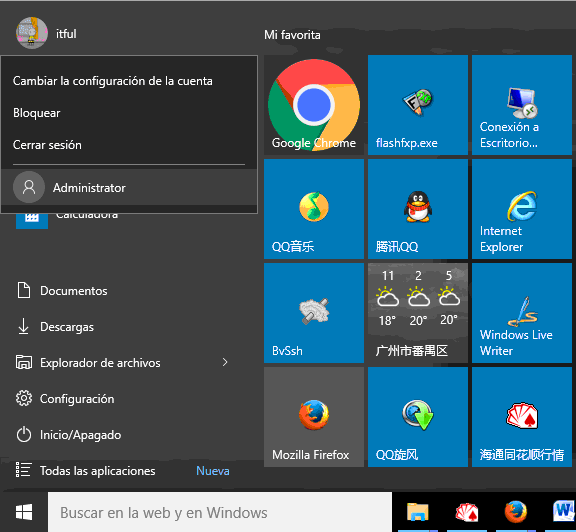
Deshabilitar la Cuenta de Administrador Integrada
Asegúrense de iniciar sesión en la cuenta regular y abrir el símbolo del sistema (Administrador) y escribir el siguiente código para deshabilitar la cuenta de administrador integrada.
Comando:
net user administrator /active:no
Lee mas:
Ordenador va muy lento
Olvidar los Perfiles de Redes Inalámbricas (WIFI) en Windows 10
Descargar Imágenes ISO de Windows 10
Activar Windows 10 con una Clave de Producto de Windows 7 u 8
El comando para desactivarla me sale correcto pero sigue apareciendo el usuario que hago?
Hablas de borrar, pero luego solo la deshabilitas
En resumen las versiones sucesivas de WINDOWS cada vez son peores, una se supera a la otra, en la 10 uno tiene la sensación de tener un alienígena en el ordenador, la 10 es el top ten de la complicación, uno se siente extraño en su propio ordenador. Te artas de mirar foros y si intentas solucionar algo lo que consigues es complicar más el problema. Y lo peor es que no hay mas soluciones que tragar.
Bravo por Microsoft, tienen bailando a millones de personas a su ritmo. A este paso va a ser necesario hacer un master para poder entender su maravilloso Windows.
Una tontería de solución ¿Osea que cada vez que desee instalar un programa voy a tener que iniciar sesión en la cuenta de administrador? A mi me apareció este problema porque formatee la máquina, pero antes podía hacer cualquier cosa con mi cuenta de usuario común.
Buscamos soluciones no parches.
Supongo que a la fecha ya te hayas dado cuenta e la estupidez que escribiste, o no ?
no me permite acceder al cmd adminsitrator
Gracias.
Después de seguir todos los pasos que me indicais aquí, me da acceso denegado error 5.
No consigo de ninguna manera habilitar la cuenta oculta de administrador, me pide contraseña de Admin y no la tengo y me hace falta esa cuenta, ya que tengo muchas cosas en ella